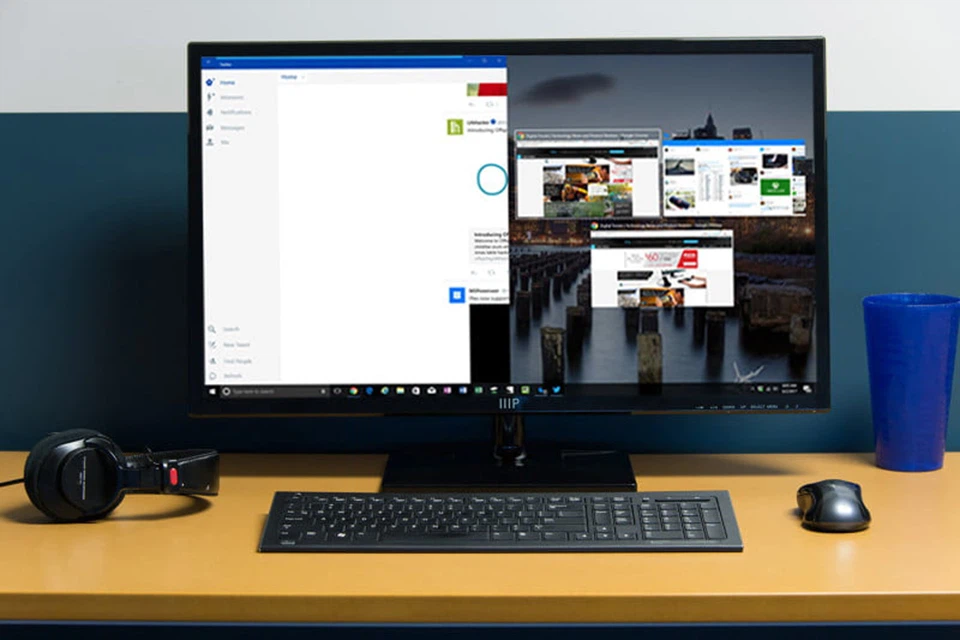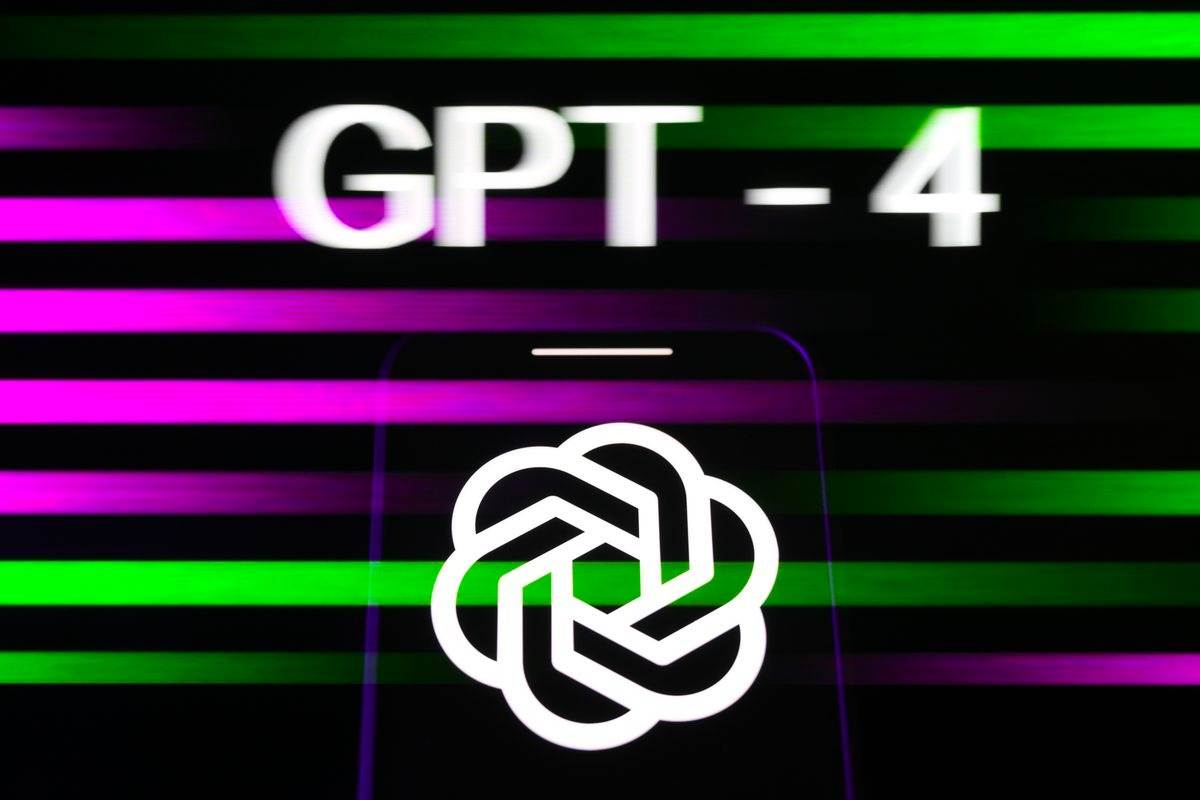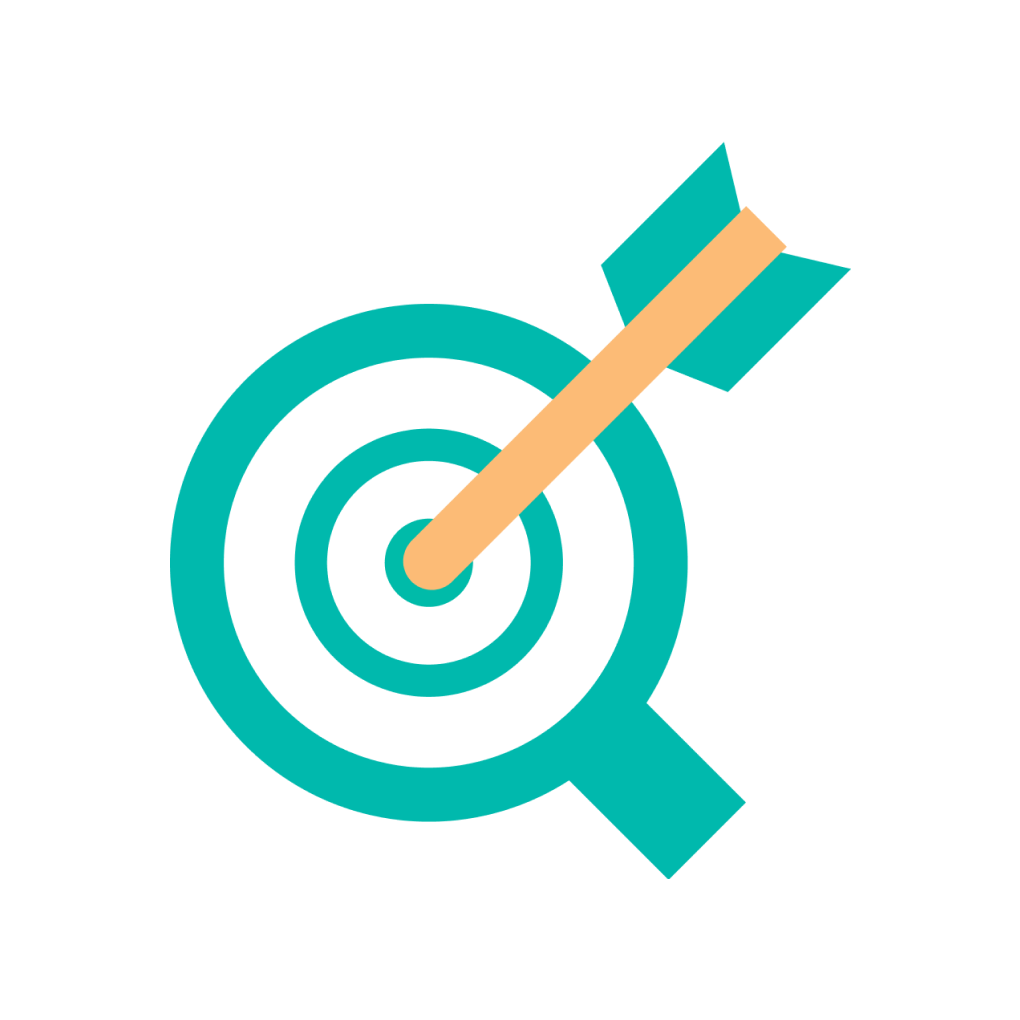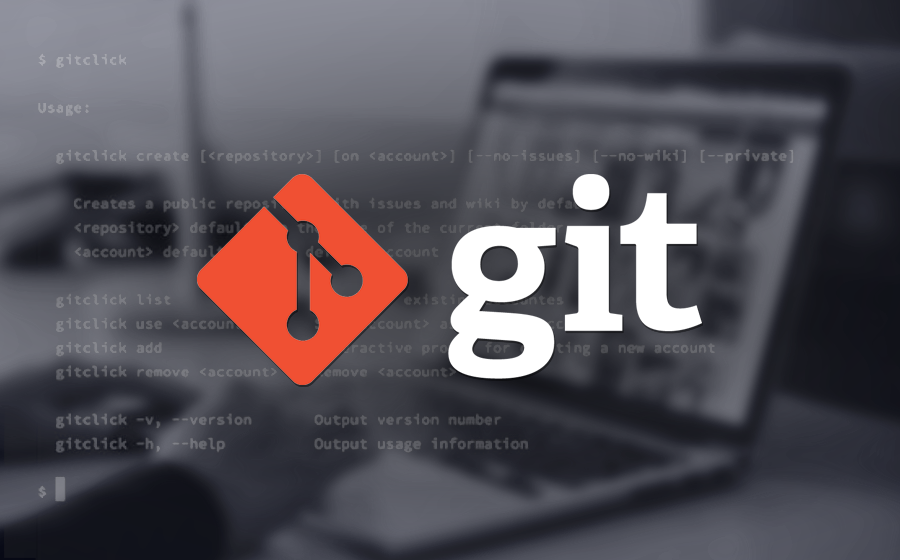Chia đôi màn hình là thao tác rất hữu dụng, giúp người dùng có thể cùng lúc làm việc trên 2 cửa sổ hoặc cùng lúc sử dụng 2 ứng dụng. Vậy làm thế nào để chia đôi màn hình máy tính laptop, điện thoại? Bài viết này, Thetips sẽ hướng dẫn chi tiết cho bạn cách chia đôi màn hình cực đơn giản, nhanh chóng.
Cách chia đôi màn hình máy tính laptop
Cách bật chế độ chia đôi màn hình
Khi sử dụng laptop để học tập, làm việc,… sẽ có lúc người dùng cần mở rất nhiều cửa sổ ứng dụng bởi việc chuyển qua lại giữa các cửa sổ có thể gây bất tiện, làm gián đoạn cho công việc.
Vì thế, việc chia đôi màn hình laptop sẽ giúp người dùng thao tác nhanh hơn và theo dõi các cửa sổ cùng lúc thuận tiện hơn. Lưu ý, người dùng cần phải bật chế độ này trước khi chia đôi màn hình.
Xem thêm: Cách Quay Màn Hình Máy Tính Laptop Win 7/8/10, Macbook
Bước 1: Đầu tiên, hãy chọn mục Settings rồi nhấn chọn System.
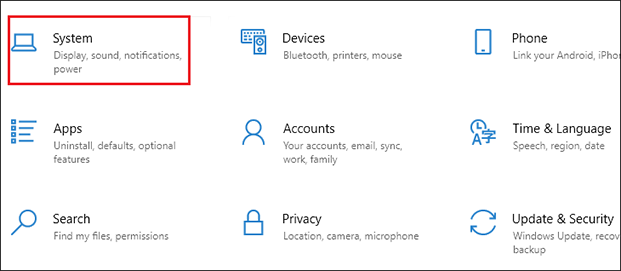
Bước 2: Sau đó, nhấn chọn Multitasking và bật Snap windows.

Bước 3: Khi đó, màn hình sẽ hiển thị 3 cài đặt liên quan, tùy theo nhu cầu sử dụng mà bạn sẽ tick chọn.
– Tick chọn dòng 1: Khi chia đôi màn hình laptop, cửa sổ sẽ tự động điều chỉnh kích thước phù hợp với màn hình.
– Tick chọn dòng 2: Khi chia đôi màn hình laptop sẽ hiển thị bạn có thể mở các cửa sổ ứng dụng khác.
– Tick chọn dòng 3: Khi thay đổi kích thước của 1 cửa sổ thì các cửa sổ còn lại tự động thay đổi theo.
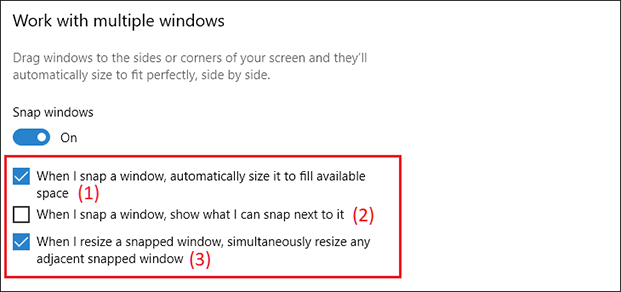
Xem thêm: Cách Chụp Màn Hình Điện Thoại Samsung Nhanh Và Tiện Lợi Nhất
Cách chia đôi màn hình máy tính Windows 10
Sử dụng chuột
Bước 1: Bạn hãy kéo cửa sổ muốn thu gọn qua mép trái hoặc mép phải màn hình laptop.
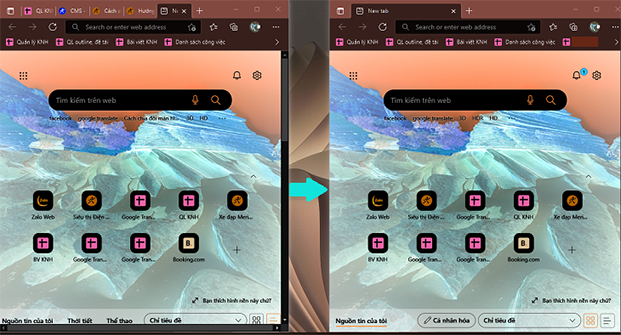
Bước 2: Khi Windows 10 hiện khung viền nửa màn hình thì bạn có thể thả chuột.
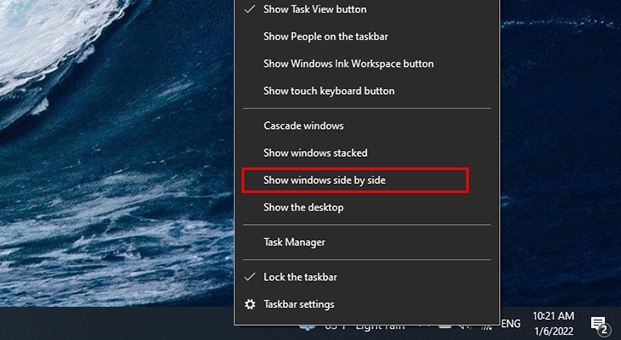
Bước 3: Lúc này, màn hình sẽ hiển thị các cửa sổ đang mở còn lại, bạn chỉ cần nhấp chuột vào cửa sổ muốn làm đầy phần còn lại của màn hình là hoàn tất.
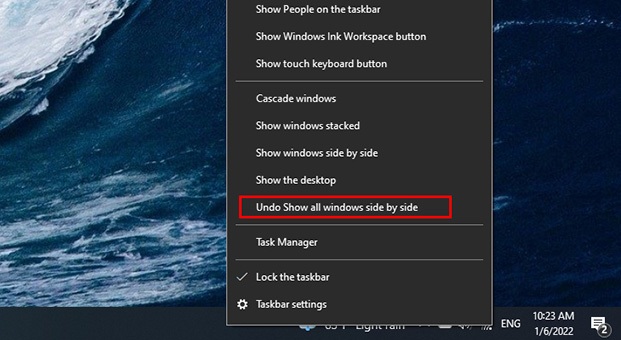
Sử dụng Taskbar
Bước 1: Trước hết, bạn hãy nhấp chuột phải vào thanh Taskbar ở cuối màn hình rồi nhấn chọn Show windows side by side.
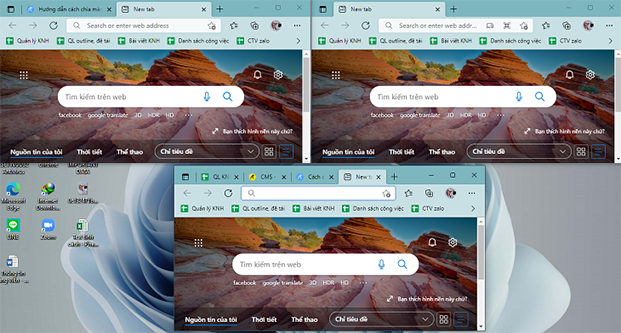
Bước 2: Sau đó, chọn Undo Show all windows side by side để đưa màn hình laptop về bình thường.
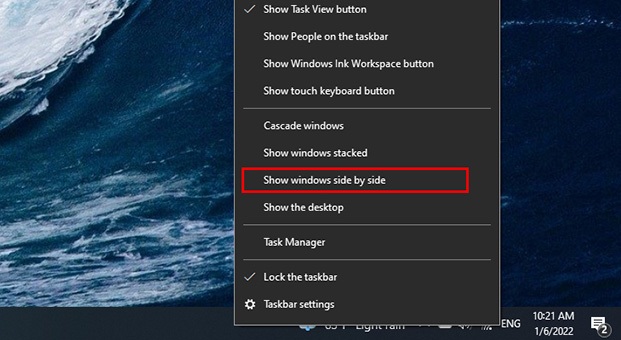
Sử dụng phím tắt
Bước 1: Đầu tiên, hãy nhấn vào cửa sổ mà bạn muốn chia màn hình
Bước 2: Tiếp đến, sử dụng tổ hợp phím
– Chia màn hình dọc: Windows + Phím mũi tên trái/phải.
– Chia màn hình ngang: Windows + Phím mũi tên lên/xuống.
– Khi nhấn Windows + Mũi tên: Các cửa sổ đang mở còn lại sẽ hiển thị bên cạnh. Khi đó, bạn hãy sử dụng phím mũi tên di chuyển để chọn cửa sổ nào sẽ được lấp đầu nửa màn hình còn lại.
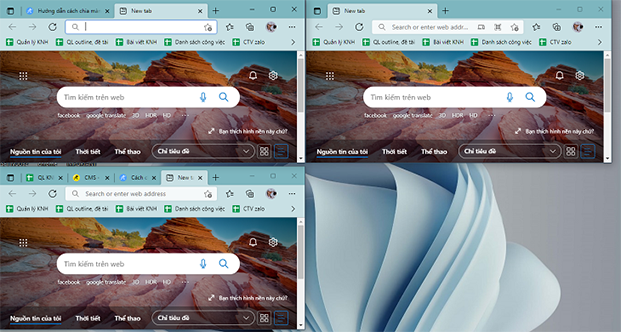
Xem thêm: Cách Chụp Màn Hình Máy Tính Dell Siêu Nét Trong 1 Giây
Cách chia màn hình nhiều hơn hai cửa sổ
Bước 1: Bạn hãy kéo thả các cửa sổ ứng dụng ra màn hình laptop.
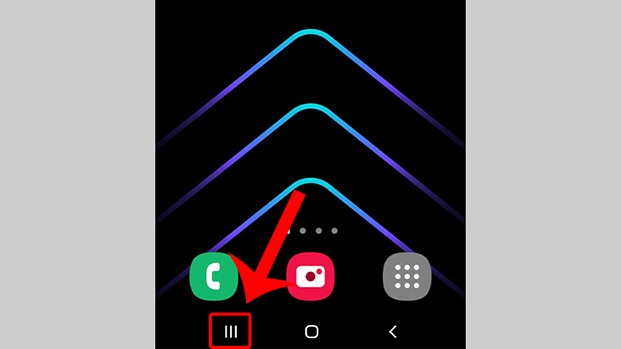
Bước 2: Tiếp đến, nhấn chuột phải vào thanh Taskbar rồi chọn Show windows side by side.
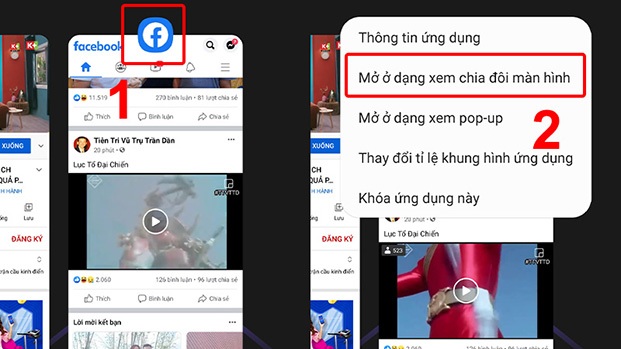
Bước 3: Bạn có thể điều chỉnh kích thước cửa sổ sao cho phù hợp với nhu cầu sử dụng của mình.
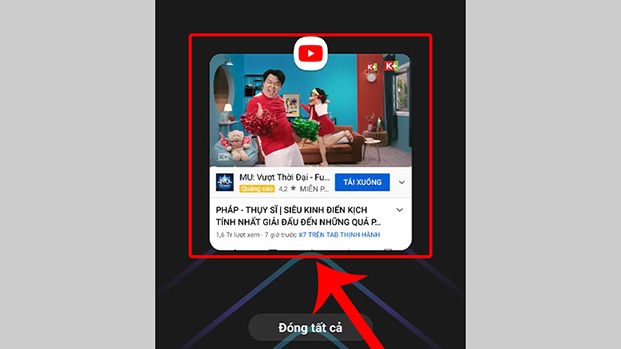
Cách chia đôi màn hình điện thoại
Cách chia đôi màn hình điện thoại Samsung, Nokia
Chú ý: Hướng dẫn chia đôi màn hình được thực hiện trên smartphone Samsung Galaxy A30, hệ điều hành Android 10. Người dùng có thể áp dụng tương tự để sử dụng tính năng chia đôi màn hình trên các dòng điện thoại Samsung, điện thoại Nokia hệ điều hành Android 7 trở lên.
Bước 1: Hãy nhấn vào phím đa nhiệm có biểu tượng 3 gạch để mở ứng dụng đang sử dụng gần đây.
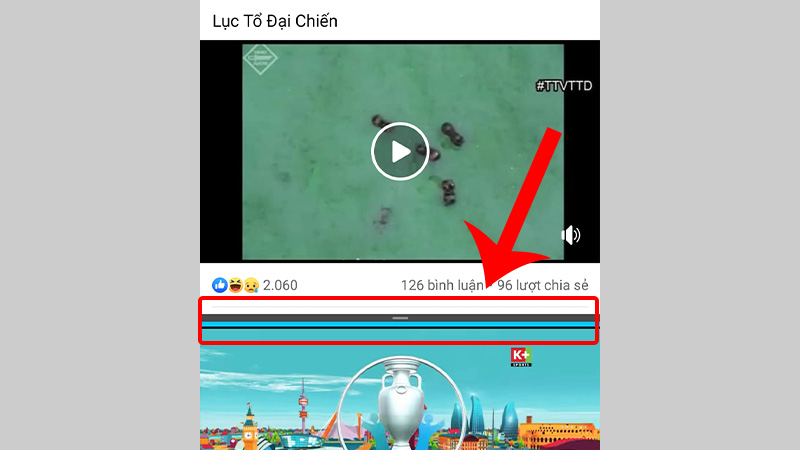
Bước 2: Sau đó, nhấn chọn vào biểu tượng ứng dụng rồi chọn Mở ở dạng xem chia đôi màn hình.
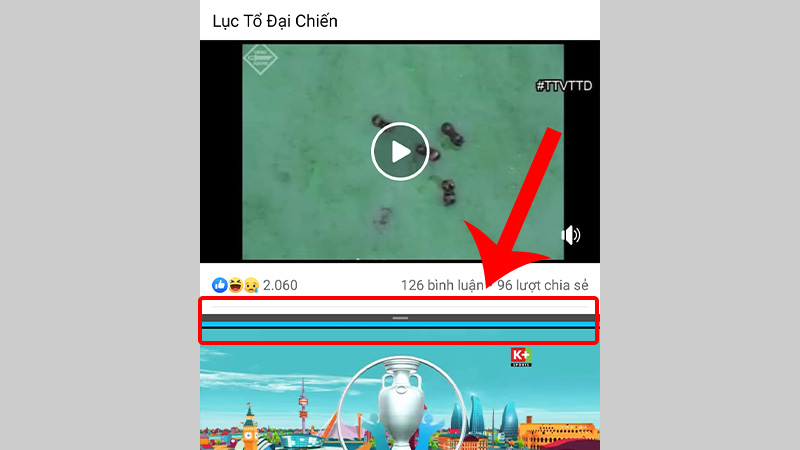
Bước 3: Cuối cùng, bạn hãy chọn ứng dụng thứ 2 là hoàn tất việc chia đôi màn hình.
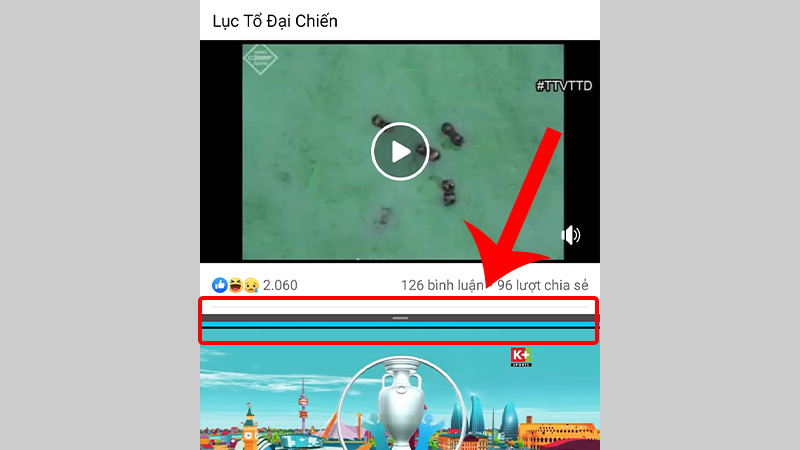
Để điều chỉnh kích thước của từng màn hình, bạn nhấn vào thanh ngang màu xanh và điều chỉnh lên xuống.
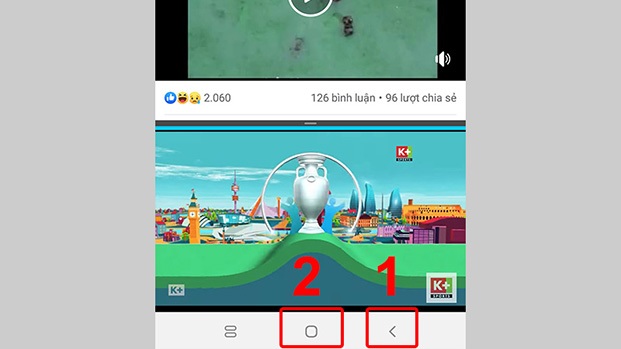
Để thoát khỏi chế độ chia đôi màn hình, người dùng chỉ cần nhấn nút trở về hoặc Trang chính ở trên điện thoại là được.
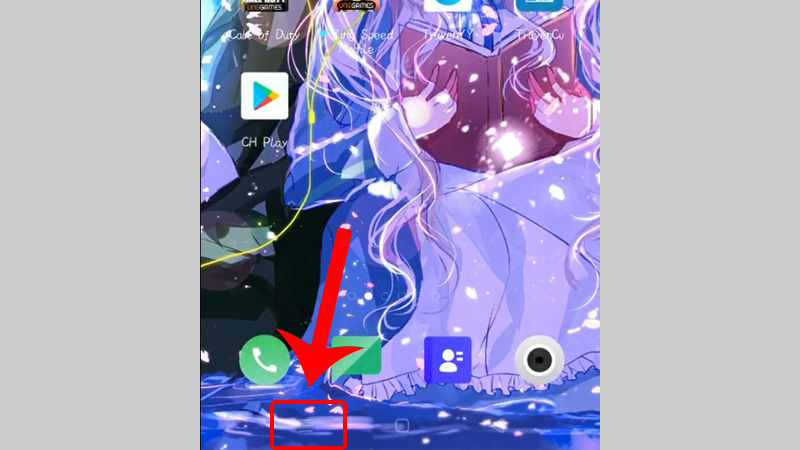
Xem thêm: Cách Chỉnh Màn Hình Máy Tính Bị Ngược Trong 3 Giây
Cách chia đôi màn hình điện thoại Xiaomi, OPPO, Huawei
Chú ý: Hướng dẫn chia đôi màn hình điện thoại được thực hiện trên điện thoại Oppo Reno 2, hệ điều hành Android 11. Với các dòng smartphone Xiaomi, điện thoại Oppo, điện thoại Huawei, hệ điều hành Android 7 trở lên có thể khác về giao diện nhưng vẫn áp dụng các bước thực hiện tương tự.
Bước 1: Trước tiên, bạn nhấn vào biểu tượng 3 gạch để mở ứng dụng đang sử dụng gần nhất.
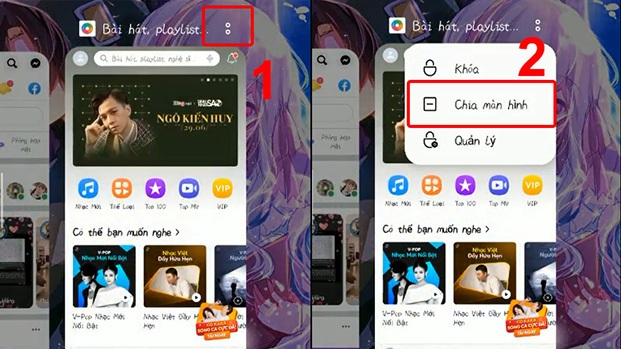
Bước 2: Kế tiếp, nhấn chọn biểu tượng 2 chấm của ứng dụng rồi chọn Chia màn hình.
Lưu ý: Trên một số dòng điện thoại, biểu tượng ứng dụng sẽ là 2 hình chữ nhật.
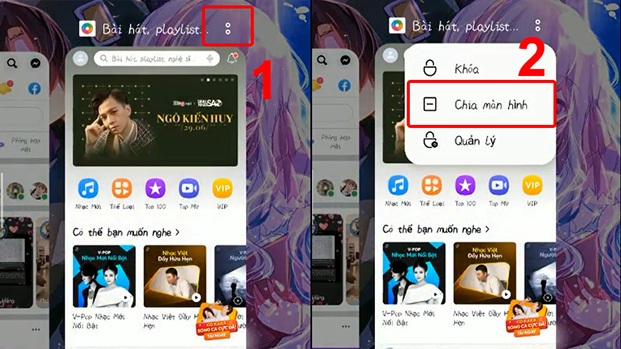
Bước 3: Sau đó, bạn chọn ứng dụng thứ 2 mà mình muốn sử dụng.
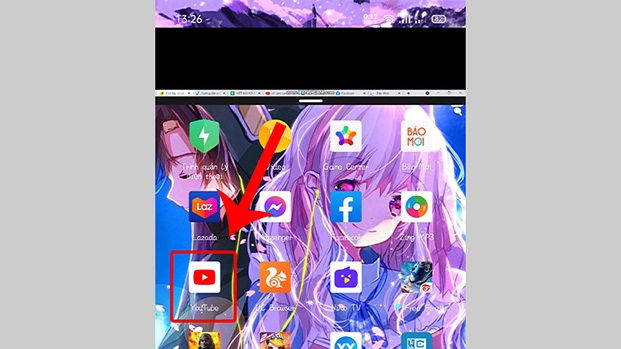
Để điều chỉnh kích thước cho từng màn hình, người dùng có thể nhấn vào thanh ngang màu đen và điều chỉnh lên xuống.
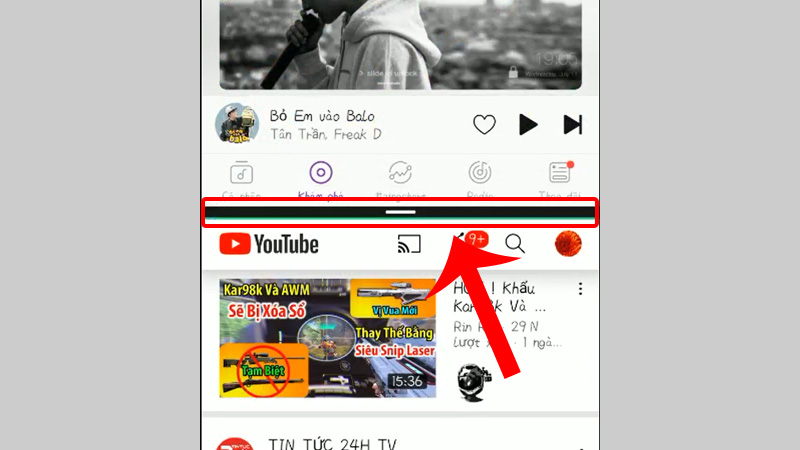
Để thoát chế độ chia đôi màn hình điện thoại, bạn có thể nhấn nút Trở về hoặc Trang chính ở trên màn hình là hoàn tất.
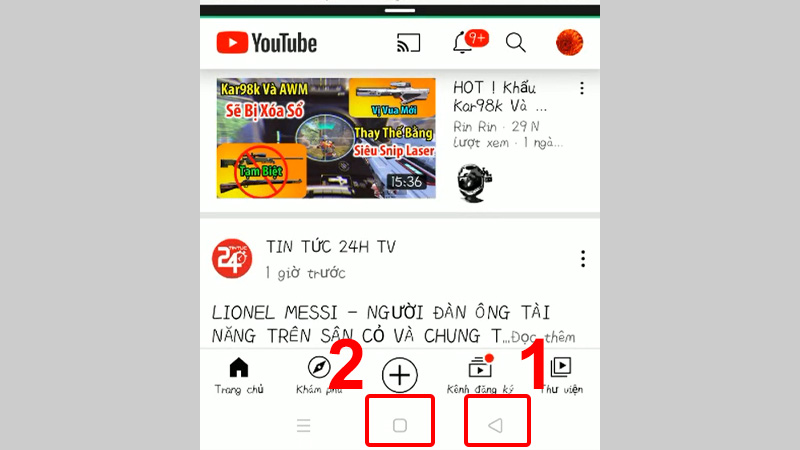
Trên đây là những cách chia đôi màn hình máy tính laptop, điện thoại cực đơn giản và nhanh chóng. Hy vọng, bài viết mà Thetips chia sẻ trên giúp bạn có những thông tin hữu ích. Chúc bạn thành thông!
Nguồn: Nguyễn Kim